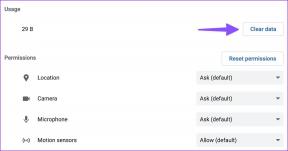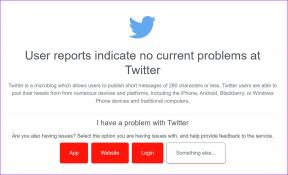ВЛЦ пречице на тастатури на Мац-у – ТецхЦулт
Мисцелланеа / / May 06, 2023
Познавање алтернатива тастатуре је од суштинског значаја за повећање продуктивности на Мац систему. Овај водич за ВЛЦ пречице на тастатури за Мац пружа брзе и ефикасне начине за подешавање јачине звука, репродукцију и паузирање медија и прављење снимака екрана. Научивши ове алтернативне приступе, можете уштедети време и имати лакше искуство док користите ВЛЦ. Дакле, наставите да читате да бисте сазнали више.

ВЛЦ пречице на тастатури на Мац-у
ВЛЦ медиа плејер је популаран медијски плејер за Мац који може да репродукује различите видео и аудио формате са корисничким интерфејсом. Користећи ове алтернативе, корисници могу повећати своју продуктивност и брзо обављати задатке без потребе за мишем. Да бисте сазнали више о томе и побољшали своје искуство са ВЛЦ-ом, погледајте табелу испод.
| ВЛЦ пречица за Мац | Функција |
| Цомманд+Ф | Са овим уђите у режим целог екрана. |
| изаћи | Излази из режима целог екрана. |
| Размакница | Овим тастером паузирајте или пустите видео. |
| С | Укључите/искључите титлове са њим. |
| Цомманд+Цтрл+лево/десно (кратко), Цомманд+Оптион+лево/десно (средње), Цомманд+Схифт+лево/десно (дуго) | Скочите унапред/назад помоћу ове пречице на тастатури. У овом кратком значи 3 секунде, средњем значи 10 секунди, а дугом значи скок од 1 минута. |
| Цомманд+стрелица горе/доле | Са овом контролом јачине звука. |
| Цомманд+Оптион+Довн | Притисните и држите ове тастере да бисте искључили јачину звука. |
| Цомманд+О | Отворите датотеку овом пречицом. |
| А | То мења однос ширине и висине. |
| Смањите „Х“, повећајте „Ј“ | Ово контролише кашњење титла. |
| Смањи „Ф“, повећа „Г“ | Овим се контролише кашњење звука. |
| Е | То чини да се видео помера кадар по кадар. |
| Цомманд+Х | Да бисте сакрили контроле, користите ову пречицу. |
| Цомманд+П | Користите ову пречицу да бисте приступили подешавањима. |
| Цомманд+Б | Ово контролише обележиваче. |
| Отворите „Цомманд+Л“, сачувајте „Цомманд+И“ | Да бисте отворили и сачували листу песама. |
| Следеће „Команда+Тастер са стрелицом удесно“, Претходно „Команда+Тастер са стрелицом налево“ | Са овим пустите следећу или претходну нумеру. |
| З | Промените режим зумирања помоћу ове ВЛЦ пречице на тастатури. |
| Цомманд+Е | Преузмите мени ефеката и филтера. |
| Т | За преглед времена репродукције користите ово. |
| Повећајте „Цомманд анд+“, смањите „Цомманд+-“ | Користите ово за повећање и смањење брзине репродукције. |
| Схифт+С | Снимите снимак екрана помоћу ове пречице на тастатури. |
| Цомманд + Д | За покретање менија диска. |
| Цтрл + м | Са овим идите на ДВД мени. |
| Цтрл + п | Можете одабрати ранији ДВД наслов користећи ове пречице. |
| Цтрл + н | Да бисте изабрали следећи ДВД наслов. |
| Цмд + к | Престаните да користите ову пречицу. |
| л | За циклус аудио записа. |
| Опт + о | Овим повећајте фактор размере. |
| Опт + Схифт + о | Смањује фактор размере. |
| Цмд + Схифт + р | За снимање користите ову пречицу. |
| Опт + и | Од врха видеа исеците један пиксел. |
| Опт + Схифт + и | Користите ово да одвојите један пиксел од врха видеа. |
| Опт + к | Од доњег исеците један пиксел видеа. |
| Опт + Схифт + к | Да бисте одрезали један пиксел видео снимка одоздо. |
| Опт + ј | Са овом пречицом на тастатури, са леве стране исеците један пиксел видеа. |
| Опт + Схифт + ј | Користите ово да уклоните један пиксел са леве стране видеа. |
| Опт + Схифт + л | Да одсечете један пиксел видео снимка са десне стране. |
| Опт + л | Да исечете један пиксел видеа са десне стране. |
| Цмд + з | Рандом |
| Схифт + л | Нормал/Лооп/Репеат |
| Цмд + 0 | За ресетовање размере текста титлова. |
| Цмд + померите се нагоре | Да бисте смањили текст титлова, користите ово. |
| Цмд + померите се надоле | Повећајте текст титлова помоћу ових тастера. |
| Цмд + Ф1 | Поставља обележивач листе за репродукцију 1. |
| Цмд + Ф8 | Ово поставља обележивач листе за репродукцију 8. |
| Ф1 | Репродукује обележивач листе песама 1. |
| Ф5 | Ово репродукује обележивач листе песама 5. |
| Схифт + ј | Синхронизација титла/обележивач, временска ознака титла |
Такође прочитајте:Како претворити МОВ у МП4 на Мац-у
Надамо се да ће наш водич наставити ВЛЦ пречице на тастатури на Мац-у било од помоћи у побољшању ваше продуктивности. Ако имате било какве повратне информације или питања, слободно их оставите у одељку за коментаре испод. Такође бисмо волели да чујемо о свим темама које бисте желели да видите у нашим будућим чланцима. Хвала вам за читање!
Хенри је искусни технолошки писац са страшћу да сложене технолошке теме учини доступним свакодневним читаоцима. Са више од деценије искуства у технолошкој индустрији, Хенри је постао поуздан извор информација за своје читаоце.